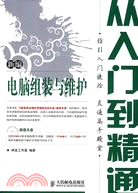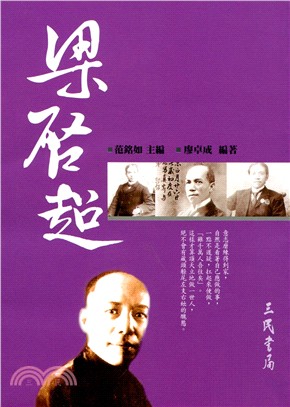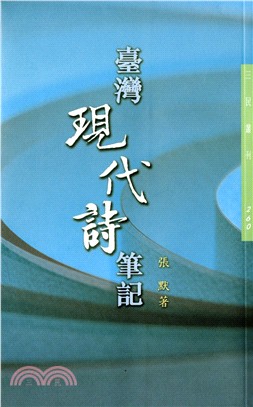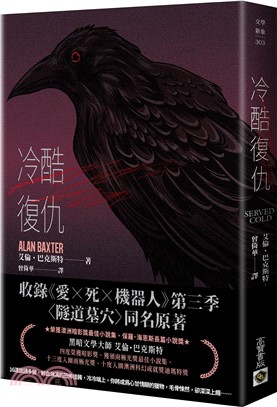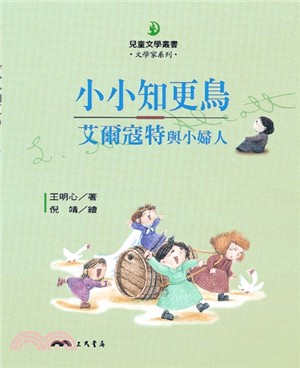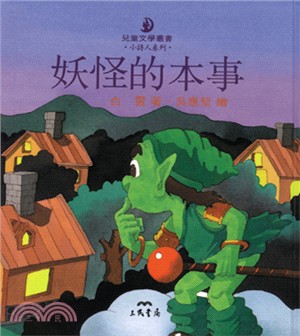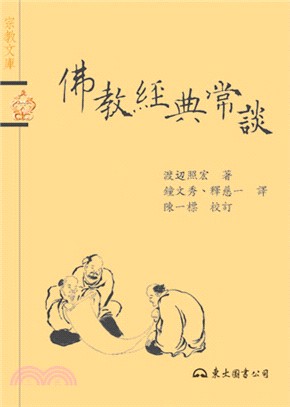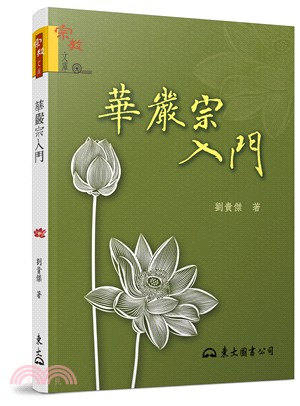商品簡介
目次
1.1 認識電腦 2
1.1.1 電腦的硬件系統 2
1. 中央處理器 2
2. 存儲器 2
3. 輸入設備 2
4. 輸出設備 3
1.1.2 電腦的軟件系統 3
1.2 電腦的主要組成部件 4
1.2.1 主板 4
1.2.2 CPU 7
1.2.3 硬盤 8
1.2.4 內存 9
1.2.5 顯卡 10
1.2.6 聲卡 11
1.2.7 網卡 12
1.2.8 IEEE 1394卡 13
1.2.9 光驅 14
1.2.10 機箱和電源 15
1. 機箱 15
2. 電源 15
1.2.11 電腦的外部設備 15
1. 顯示器 15
2. 鍵盤 16
3. 鼠標 16
4. 打印機 16
5. 掃描儀 17
6. 音箱 17
7. U盤 17
8. 移動硬盤 17
9. 手寫板 18
第2章 主板 19
2.1 主板基礎知識 20
2.1.1 主板分類 20
1. 按CPU插槽分類 20
2. 按主板結構分類 20
2.1.2 主板結構 21
1. 主板結構圖 21
2. 主板主要接口介紹 22
3. 主板的主要芯片 24
2.1.3 常見主板標識含義 26
2.1.4 典型主板 27
1. 微星主板 27
2. 技嘉主板 28
3. 華碩主板 28
4. 精英主板 29
2.1.5 主板元器件介紹 29
1. 電阻器 30
2. 電容器 31
3. 電感器 32
4. 晶振 33
5. 二極管 34
6. 三極管 35
7. 場效應管 36
2.1.6 主板總線 37
1. 總線概述 37
2. ISA總線插槽 37
3. PCI總線插槽 38
4. AGP總線插槽 38
5. 168線內存插槽 39
6. CPU插座 39
7. 電源接口 40
8. IDE接口 41
2.2 主板性能優化 42
1. MotherBoard Monitor介紹42
2. MotherBoard Monitor設置42
2.3 常見主板故障及排除方法 46
2.3.1 主板故障診斷與排除的常用方法 46
1. 清潔法 46
2. 觀察法 46
3. 電阻和電壓測量法 46
4. 交換法 46
5. 程序測量法 46
2.3.2 常見主板故障及排除 47
1. IDE接口灰塵太多導致電腦無法啟動 47
2. 主板電路發生短路 47
3. 主板變形導致無法啟動電腦 47
4. 顯卡與主板接觸不良導致無法正常啟動 47
5. BIOS芯片短路造成死機故障 48
6. 內存插槽短路導致電腦無法啟動 48
7. 北橋芯片散熱不良導致電腦頻繁死機 48
8. 主板電容損壞導致電腦無法啟動 48
9. 主板Cache損壞引發故障 48
10. 電源接線柱損壞導致電腦頻繁重啟 49
11. DMA控制電路出錯引發故障 49
12. 主板電池接觸不良導致電腦無法啟動 49
13. 主板電池供電不足導致電腦無法啟動 49
14. 主板電池供電不足導致無法關機 50
15. 主板電池損壞導致的故障 50
16. 開機顯示“CMOS Checkup Error”信息 50
17. CMOS電壓低導致設置丟失 50
18. BIOS設置不當導致電腦出現異常 50
19. BIOS出錯導致電腦自動關機后無法再開機 51
20. BIOS被破壞導致開機不能自檢故障 51
21. BIOS設置錯誤導致3D故障 51
22. 主板BIOS代碼損壞導致顯示器無顯示 51
23. 進行BIOS刷新后出現故障 52
24. BIOS感染病毒導致電腦無法啟動 52
25. 刷新BIOS時內存不足 52
26. BIOS引起的自動開機故障 53
27. 復制大文件時電腦自動重啟 53
28. 主板與內存不兼容導致的故障 53
29. 主板與顯示器不兼容 53
30. 主板與操作系統不兼容 53
31. 主板與其驅動程序不兼容54
32. 主板與電源不兼容 54
33. 主板無法實現STR 54
34. VIA芯片的主板不穩定 54
35. IDE接口錯誤導致無法識別硬盤 54
36. 電腦自動休眠 54
37. 主板短路導致的故障 55
38. 灰塵過多導致接觸不良引發的故障 55
39. 無法使用前置USB接口 55
40. 系統報錯“無法識別的USB設備” 56
第3章 硬盤 57
3.1 硬盤的組成及工作原理 58
3.1.1 硬盤的構造 58
1. 硬盤外殼 58
2. 硬盤電路板 58
3. 數據接口、電源接口和跳線 59
4. 硬盤內部構造 59
3.1.2 硬盤的工作原理 60
1. 磁頭的讀寫原理 60
2. 硬盤電路原理 60
3.1.3 認識常見硬盤術語 60
3.2 硬盤性能優化 65
1. 打開硬盤的DMA傳輸模式65
2. 取消硬盤的自動關閉功能 67
3. 定期清理垃圾文件 67
4. 將虛擬內存設置為固定值 70
5. 設置適當的磁盤緩存 70
6. 定期檢查硬盤的“健康”狀況 71
7. 磁盤碎片整理 72
3.3 數據備份和還原 74
3.3.1 硬盤文件系統 74
1. FAT文件系統 74
2. FAT32文件系統 74
3. NTFS 74
4. NTFS的安全特性 76
5. NTFS和文件分配表文件系統的區別 78
3.3.2 硬盤數據備份 78
3.3.3 硬盤數據恢復 82
1. 備份文件的還原 82
2. 找回丟失的文件 84
3.4 常見硬盤故障及排除方法 86
3.4.1 硬盤故障診斷與排除的常用方法 86
1. 硬盤硬故障的處理方法 86
2. 硬盤軟故障的處理方法 88
3.4.2 常見硬盤故障及處理 89
1. 硬盤類型改變 89
2. 無法訪問分區 90
3. 提示“Disk boot failure” 91
4. 驅動程序升級失敗 91
5. 硬盤電源線導致的故障 92
6. 系統不認盤 92
7. 讀盤噪音大 92
8. 格式化分區異常 93
9. CMOS引起的故障 93
10. 邏輯分區“丟失” 94
11. 硬盤偶爾丟失數據 94
12. 硬盤不斷出現壞道 94
13. 在BIOS中硬盤有時能夠被識別,有時卻又找不到 94
14. 硬盤在BIOS中能夠找到,但是無法正常格式化和使用95
15. 硬盤在BIOS中能夠找到,但是卻不能啟動系統 95
16. 硬盤拷貝數據變慢 95
17. 硬盤讀盤時有異響 95
18. 開機時,硬盤出現異響 95
19. 系統不能正常啟動,有錯誤提示信息 96
第4章 CPU 97
4.1 CPU的組成與工作原理 98
1. CPU的工作原理 98
2. CPU的組成 98
3. CPU的性能指標 99
4.2 CPU的性能優化 100
4.3 CPU的超頻方法 103
4.3.1 硬件超頻 103
1. BIOS設置 103
2. 增大核心電壓 103
3. 跳線設置 103
4.3.2 軟件超頻 104
4.4 常見CPU故障及排除方法 109
1. CPU溫度過高導致電腦死機 109
2. CPU溫度過高導致電腦重啟 109
3. 風扇發出很大噪聲 109
4. CPU溫度異常升高 109
5. 風扇停止轉動 110
6. 電腦無法啟動 110
7. CPU的頻率自動降低 110
8. CPU引腳損壞導致顯示器黑屏 111
9. 電壓設置錯誤 111
10. 超頻導致注冊表損壞 111
11. 電腦性能突然下降 111
12. 假3針插頭的CPU風扇導致系統無法啟動 112
13. CPU與散熱片接觸不良導致電腦藍屏 112
14. CPU松動導致黑屏 112
15. CPU風扇在通電幾秒鐘后才轉動 113
16. CPU內部Cache出錯導致死機故障 113
17. CPU與主板不兼容導致電腦無法啟動 113
18. CPU與聲卡的兼容故障113
19. 啟動電腦時無反應 113
第5章 內存 115
5.1 內存介紹 116
5.1.1 什么是內存 116
5.1.2 內存的分類 116
1. FPM(Fast Page Mode) 116
2. EDO(Extended Data Out) 116
3. S(Synchronous)DRAM116
4. DDR SDRAM(SDRAM II) 117
5. RDRAM(Rambus DRAM) 118
6. Flash Memory 118
7. Shadow RAM 118
8. ECC內存 118
9. CDRAM(Cached DRAM) 119
10. DRDRAM(Direct Rambus DRAM) 119
11. SLDRAM(Synchnonous Link DRAM) 119
12. VCM(Virtual Channel Memory) 119
13. FCRAM(Fast Cycle RAM) 119
5.1.3 內存的性能指標 119
1. 存儲速度 119
2. 存儲容量 119
3. CL 120
4. SPD芯片 120
5. 奇偶校驗 120
6. 內存帶寬 120
5.1.4 Cache與虛擬內存 120
1. Cache 120
2. 虛擬內存 121
5.2 內存性能優化 123
1. 禁用內存頁面調度 123
2. 提升系統緩存 124
3. 輸入/輸出性能 124
4. 設置二級緩存 126
5. 刪除動態鏈接 126
6. 啟用磁盤寫入緩存 127
7. 配置恢復選項 128
8. 優化虛擬內存 129
9. 設置合理頁面文件的大小 129
10. 釋放內存 132
11. 整理頁面文件碎片 133
5.3 內存故障及排除 133
5.3.1 常見內存故障的產生原因133
5.3.2 常見內存故障的解決方法134
5.3.3 內存故障實例 134
1. 內存不兼容導致電腦無法啟動 134
2. 內存條未插好導致電腦無法啟動 135
3. 金手指被氧化導致接觸不良 135
4. 電腦出現提示信息后死機135
5. 內存延遲時間導致系統穩定性下降 136
6. 內存金手指燒毀導致電腦無法啟動 136
7. 內存插槽的供電電源管擊穿導致故障 136
8. 電容電阻顆粒脫落導致故障 137
9. 內存損壞導致黑屏 137
10. 無法進入Windows操作系統137
11. 內存硬傷導致無法安裝操作系統 137
12. 內存容量錯誤 138
13. Windows經常自動進入安全模式 138
14. 內存與主板不兼容導致電腦開機報警 138
15. 電腦在工作時出現大量內存錯誤信息 138
16. 內存損壞導致注冊表經常報錯 139
17. 內存損壞導致光驅瘋狂讀盤 139
18. 內存損壞導致主機不報警,亦不能正常啟動 139
19. 不同頻率的內存導致電腦花屏現象 139
20. 內存控制器損壞導致電腦死機 140
21. 內存插槽質量低劣導致開機報警 140
22. 內存短路導致主機無法加電 140
23. 內存插槽變形導致電腦藍屏死機 140
24. 插槽損壞導致內存容量減少 141
25. 內存被病毒感染導致的故障 141
26. 內存條插入位置引起顯示器花屏 141
27. 安裝多條內存后導致的故障 141
第6章 板卡 143
6.1 顯卡維護 144
6.1.1 認識顯卡 144
1. 顯卡的主要組成部分 144
2. 顯卡的性能指標 146
6.1.2 顯卡的維護 146
6.1.3 顯卡的故障原因和排除方法 147
1. 顯卡常見故障原因 147
2. 顯卡常見故障排除方法 148
6.1.4 顯卡故障案例 149
1. 顯卡接觸不良故障 149
2. 顯卡的金手指氧化故障 149
3. 顯卡的金手指脫落導致黑屏 150
4. 顯卡損壞導致死機 150
5. 顯卡的顯存損壞導致顯示器花屏 150
6. 顯卡驅動程序損壞或丟失導致顯示器黑屏 150
7. 顯卡BIOS升級失敗故障151
8. 顯卡超頻所引起的顯卡損壞 151
9. 顯卡和主板驅動不兼容的故障 151
6.2 聲卡維護 152
6.2.1 認識聲卡 152
1. 集成聲卡 152
2. 獨立聲卡 153
3. 聲卡的總線結構 154
4. 聲卡的性能指標 154
6.2.2 聲卡的維護 155
6.2.3 聲卡常見故障原因及排除方法 156
1. 聲卡故障的主要原因 156
2. 聲卡常見故障處理方法 156
6.2.4 聲卡常見故障案例 157
1. 聲卡出現噪聲故障 157
2. 集成聲卡不發聲 157
3. 聲卡突然沒有聲音 157
4. 聲卡物理損壞,導致聲卡不出聲 158
5. 聲卡的金手指氧化或斷裂導致聲卡不能發聲 158
6.3 網卡維護 159
6.3.1 認識網卡 159
1. 網卡的結構 159
2. 網卡的工作原理 161
3. 網卡的主要性能指標 162
6.3.2 網卡的維護 162
1. 網卡正確安裝與配置 162
2. 網卡接口及連線的維護 162
3. 網卡清潔方面的維護 163
4. 網卡故障造成的網絡不通163
6.3.3 網卡故障原因及故障案例163
1. 網卡與PCI插槽沖突 163
2. 網卡的連接故障 163
3. 網卡驅動沖突故障 164
第7章 外圍設備 165
7.1 鍵盤 166
7.1.1 鍵盤的種類 166
1. 外形 166
2. 接口 166
3. 內部構造 166
4. 無線鍵盤 166
5. 多功能鍵盤 166
7.1.2 鍵盤按鍵的功能 167
1. 功能類按鍵 167
2. 控制類按鍵 167
3. 文檔編輯類按鍵 167
4. 其他類按鍵 168
7.1.3 鍵盤的品牌 168
1. 羅技(Logitech) 168
2. 微軟(Microsoft) 169
3. 雙飛燕 170
4. 明基(BenQ) 171
7.1.4 鍵盤的選購 171
1. 鍵盤的功能 172
2. 鍵盤的舒適度 172
3. 鍵盤的質量品質 172
7.1.5 鍵盤的維護 172
1. 保持鍵盤的清潔 172
2. 敲擊鍵盤時不要用力過大172
3. 無防水功能的鍵盤切勿沾水 172
4. 吸煙時要特別小心 172
7.1.6 鍵盤的故障維修 173
1. 鍵盤按鍵反應不靈敏 173
2. 長按鍵盤按鍵不能連續重復輸入 174
3. 粘滯鍵 174
4. 鍵盤沒有任何反應 175
5. “卡鍵”故障 175
6. 鍵盤自檢出錯 175
7.2 鼠標 176
7.2.1 鼠標的種類 176
1. 機械鼠標 176
2. 光電鼠標 176
3. 激光鼠標 176
7.2.2 衡量鼠標的依據——DPI、FPS 177
7.2.3 鼠標的發展史 177
7.2.4 鼠標的品牌 178
1. 羅技(Logitech) 178
2. 微軟(Microsoft) 179
3. 雙飛燕 180
4. 明基(BenQ) 181
7.2.5 鼠標的選購 182
7.2.6 鼠標的維護 183
1. 經常清潔鼠標和鼠標墊 183
2. 光學引擎的鼠標避免強烈光源照射 183
3. 遠離高溫 183
4. 不要使鼠標外部受到過大壓力 183
5. PS/2接口的鼠標不要在開機狀態下插拔 183
7.2.7 鼠標的故障與維修 184
1. 鼠標靈敏度低 184
2. 鼠標按鍵失靈 185
3. 鼠標雙擊失效 185
4. 鼠標指針消失 186
5. 鼠標滾輪速度過快 186
6. 鼠標指針被鎖定 186
7.3 顯示器 187
7.3.1 顯示器的種類 187
1. CRT 187
2. LCD 187
7.3.2 顯示器的品牌 188
1. 三星(Samsung) 188
2. 飛利浦(Philips) 188
3. 優派(ViewSonic) 189
4. 冠捷(AOC) 190
7.3.3 顯示器的選購 191
1. 液晶顯示器 191
2. CRT顯示器 192
7.3.4 顯示器的設置 192
1. 分辨率 192
2. 刷新頻率 193
3. 色彩 193
4. 屏幕保護以及休眠 194
7.3.5 顯示器的維護 195
1. 防塵 195
2. 散熱 196
3. 濕度平衡 196
4. 避免電磁干擾 196
5. 小心插拔電源和顯示器接口 196
6. 養成良好的使用習慣 196
7.3.6 顯示器的故障維修 196
1. 花屏現象 196
2. 波浪條紋 197
3. 屏幕閃爍 197
4. 進入游戲后刷新頻率變低198
5. 不能設置較低的分辨率 199
7.4 打印機 200
7.4.1 打印機的種類 200
1. 針式打印機 200
2. 噴墨打印機 200
3. 激光打印機 201
7.4.2 打印機的品牌 201
1. 惠普(HP) 201
2. 佳能(Canon) 202
3. 愛普生(Epson) 202
7.4.3 打印機的選購 203
1. 打印質量 204
2. 打印速度 204
3. 打印成本 204
4. 綜合比較 204
7.4.4 打印機的維護 204
1. 防塵 204
2. 定期清理灰塵雜物 204
3. 噴嘴的維護 204
4. 墨盒 204
5. 防水 205
6. 搬運 205
7. 散熱 205
8. 打印介質 205
7.4.5 打印機的故障維修 205
1. 卡紙 205
2. 檢測不到打印機 205
3. 打印顏色效果不正確 207
4. 不能打印完全 209
5. 打印出來的文字變形 209
6. 打印頭偏移 209
7.5 掃描儀 210
7.5.1 掃描儀的種類 210
1. 手持式掃描儀 210
2. 滾筒式掃描儀 210
3. 平臺式掃描儀 210
7.5.2 掃描儀的品牌 211
1. 中晶(MICROTEK) 211
2. 惠普(HP) 212
3. 愛普生(Epson) 212
4. 佳能(Canon) 213
7.5.3 掃描儀的選購 214
1. 品質 214
2. CCD與CIS 214
3. 分辨率 214
4. 色彩 214
5. 掃描范圍 214
6. 附送軟件 215
7.5.4 掃描儀專用軟件 215
1. 尚書七號 215
2. RosettaStone 218
7.5.5 掃描儀的維護 221
1. 清潔 221
2. 光學元件的保護 221
3. 使用環境 221
4. 操作 221
7.5.6 掃描儀的故障維修 221
1. 電腦無法找到掃描儀 221
2. 運行時噪聲 223
3. 掃描的圖像不清晰 223
4. 掃描儀倒行現象 223
第8章 裝機方案 225
8.1 CPU 226
8.2 主板 227
8.3 顯卡 233
8.4 內存 237
8.5 硬盤 238
8.6 光驅 240
8.7 電源 243
8.8 機箱 244
8.9 顯示器 247
8.10 方案推薦 248
第9章 自己組裝電腦 255
9.1 電腦硬件的選購 256
9.1.1 CPU 256
1. CPU的性能指標 256
2. CPU的品牌種類 257
3. 選購CPU的技巧 258
9.1.2 主板 259
1. 主板的性能指標 259
2. 主板的品牌種類 260
3. 購買主板的技巧 261
9.1.3 內存 261
1. 內存的性能指標 261
2. 內存的品牌 262
3. 內存的購買技巧 262
9.1.4 顯卡 263
1. 顯卡的性能指標 263
2. 顯卡的品牌 264
3. 顯卡的購買技巧 264
9.1.5 硬盤 265
1. 硬盤的性能指標 265
2. 硬盤的品牌種類 266
9.1.6 電源 266
1. 電源的性能指標 266
2. 電源的品牌 266
3. 電源的購買技巧 266
9.1.7 光盤驅動器 267
1. 光驅的性能指標 267
2. 光驅的品牌 267
3. 光驅的購買技巧 267
9.1.8 機箱 268
9.2 逐步組裝 268
9.2.1 組裝前的準備 268
1. 工具的準備 268
2. 工作環境 269
3. 研讀硬件說明書 269
4. 硬件配置 269
9.2.2 安裝CPU 270
9.2.3 安裝內存 271
9.2.4 安裝主板 272
9.2.5 安裝顯卡 273
9.2.6 安裝光驅 274
9.2.7 安裝硬盤 275
9.2.8 安裝電源 276
9.2.9 連接各個連線 277
9.2.10 連接外部設備 281
9.3 安裝操作系統 283
9.4 安裝各部件的驅動 289
9.4.1 主板驅動 289
9.4.2 顯卡驅動 289
9.4.3 聲卡驅動 291
第10章 操作系統維護 293
10.1 系統還原 294
10.1.1 設置系統還原 294
10.1.2 創建還原點 295
10.1.3 還原系統 295
10.2 備份與還原系統 296
10.2.1 備份系統 296
10.2.2 還原系統 298
10.3 Windows任務管理器 299
10.3.1 打開Windows任務管理器 299
10.3.2 Windows任務管理器介紹299
1. 【應用程序】選項卡 299
2. 【進程】選項卡 300
3. 【性能】選項卡 301
4. 【聯網】選項卡 301
5. 【用戶】選項卡 301
10.4 增大虛擬內存 301
10.5 Windows優化大師 302
10.5.1 優化大師軟件的獲取 302
10.5.2 安裝Windows優化大師 303
10.5.3 使用Windows優化大師 305
1. 系統檢測 305
2. 系統優化 306
3. 系統清理 309
4 系統維護 311
10.6 Windows XP常見故障排除 313
1. 解決任務欄顯示慢的問題 313
2. 解決任務欄不能動的問題 313
3. 任務欄中不顯示最小化窗口 314
4. 【Internet Explorer】瀏覽器運行速度慢 314
5. 忘記Administrator密碼 314
6. 設置視覺效果 315
7. 關閉系統多余的服務 316
8. 設置自定義通知區域圖標 317
9. 修改驅動器盤符 317
10. 查看系統信息 318
11. 關機清空頁面文件 319
12. 禁止向微軟報告錯誤 319
13. 關閉音樂CD的播放功能 320
14. 啟動Windows XP下的任務計劃 321
15. 無法使用網絡打印機 322
16. 找不到音量控制 323
17. 系統還原點丟失 324
18. Windows XP升級到SP2后無法使用遠程協助 325
19. 運行中總是出現關閉報告錯誤 327
20. 找回消失的語言欄 328
21. 系統自帶磁盤碎片整理程序不能使用 328
22. 文件的擴展名被修改導致不能訪問 329
23. 任務欄中的圖標變大 330
24. 桌面圖標下有藍色陰影330
25. 找回丟失的Windows防火墻 332
第11章 BIOS設置與維護 335
11.1 BIOS介紹 336
1. 什么是BIOS 336
2. BIOS的種類 336
3. BIOS的存儲芯片 336
4. BIOS的功能 337
5. BIOS與CMOS的區別與聯系 337
11.2 BIOS報警聲的含義 338
11.2.1 AMI BIOS自檢報警聲的含義 338
11.2.2 Phoenix BIOS自檢報警聲的含義 338
11.2.3 Award BIOS自檢報警聲的含義 339
11.3 BIOS設置介紹 339
11.3.1 何種情況下需要進行BIOS設置 339
1. 新配置的電腦 339
2. 添加新硬件 339
3. CMOS數據丟失 339
4. 安裝/重裝操作系統 339
5. 優化系統 340
11.3.2 進入BIOS設置界面的方法 340
1. 電腦啟動時按熱鍵 340
2. 使用可讀寫CMOS的軟件340
3. 使用操作系統提供的工具 340
11.3.3 BIOS設置界面及常用按鍵 340
1. BIOS界面 340
2. 常用按鍵 341
11.3.4 清除BIOS設置 341
11.4 Phoenix-Award BIOS設置 342
11.4.1 Phoenix-Award BIOS主界面 342
11.4.2 Phoenix-Award BIOS的基本設置 343
1. 【Standard CMOS Features】選項 343
2. 【Advanced BIOS Features】選項 346
3. 【Advanced Chipset Features】選項 349
4. 【Integrated Peripherals】選項 351
5. 【Power Management Setup】選項 355
6. 【PnP/PCI Configurations】選項 358
7. 【H/W Monitor】選項 360
8. 【Cell_Menu】選項 361
9. 【Load Fail-Safe Defaults】選項 363
10. 【Load Optimized Defaults】選項 363
11. 【BIOS Setting Password】選項 363
12. 【Save & Exit Setup】選項 364
13. 【Exit Without Saving】選項 365
11.5 BIOS的備份和還原 365
11.5.1 備份BIOS 365
1. 用主板自帶的刷新程序備份BIOS 365
2. 在DOS下備份BIOS 366
11.5.2 還原BIOS 368
1. 用系統自帶的工具還原BIOS 368
2. 在DOS下還原BIOS 369
附錄 電腦組裝與維護應用技巧300招371
主題書展
更多主題書展
更多書展本週66折
您曾經瀏覽過的商品
購物須知
大陸出版品因裝訂品質及貨運條件與台灣出版品落差甚大,除封面破損、內頁脫落等較嚴重的狀態,其餘商品將正常出貨。
特別提醒:部分書籍附贈之內容(如音頻mp3或影片dvd等)已無實體光碟提供,需以QR CODE 連結至當地網站註冊“並通過驗證程序”,方可下載使用。
無現貨庫存之簡體書,將向海外調貨:
海外有庫存之書籍,等候約45個工作天;
海外無庫存之書籍,平均作業時間約60個工作天,然不保證確定可調到貨,尚請見諒。
為了保護您的權益,「三民網路書店」提供會員七日商品鑑賞期(收到商品為起始日)。
若要辦理退貨,請在商品鑑賞期內寄回,且商品必須是全新狀態與完整包裝(商品、附件、發票、隨貨贈品等)否則恕不接受退貨。